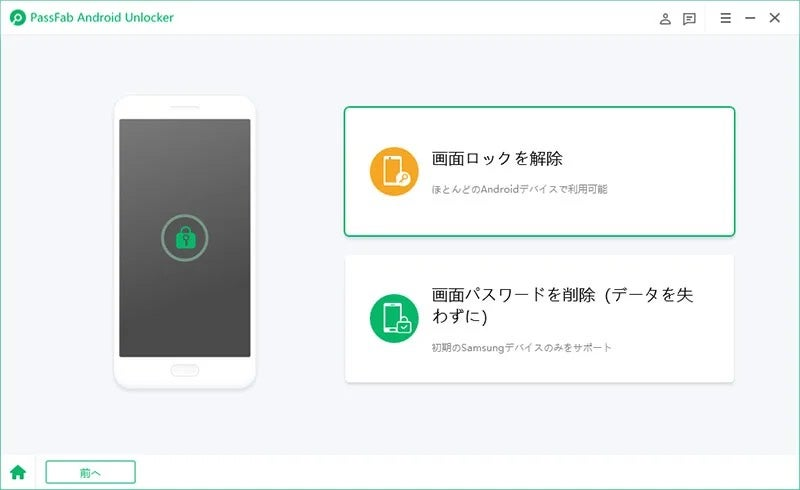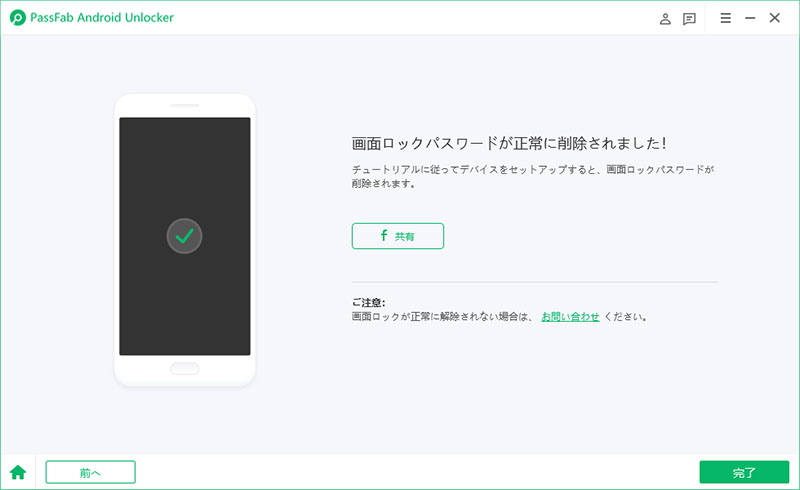指紋認証が全然反応しないのはなぜですか?
パスワードが不要で、自分の指紋でのみロックが解除される「指紋認証」機能はとっても便利で安心ですよね。しかしホームボタンに指を当てているのに、指紋認証が反応しなかった経験はありませんか?実は、指紋認証に反応しない原因はいくつかあるのです。今回はAndroidで指紋認証が急にできなくなった原因と、その対処法をご紹介いたします。
Androidで指紋認証が反応しなくなり、パスワードも忘れた場合でも、専用のロック解除ツールであるPassFab Android Unlockを使用すれば、誰でも簡単にAndroidスマホのロックを解除することができます。
指紋認証とは?
指紋認証とは、手の指紋をセンサーに読み込ませることで本人確認ができる機能です。これは、携帯を使ってクレジットカード情報を呼び出し支払いをする時や、端末に保存してあるパスワードを呼び出す時、画面ロックを解除する時に使われます。さらに、指紋認証は顔認証よりスピーディーな認証が可能です。顔認証は明るい場所で、なおかつ顔全体が見えなければならず、サングラスやマスクをしていると、外さないと認証してくれません。一方、指紋認証なら、暗い場所でも認証可能ですし、サングラスやマスクを外す手間もありません。ですから、指紋認証はスピーディーに生体認証できるとても便利な機能となっています。
指紋認証が全然反応しないのはなぜですか?
「せっかく指紋を登録したのに、認証してくれない」、「今まで問題なく指紋認証できていたのに突然できなくなった」という経験はないでしょうか。 指紋認証が全く反応しない主な原因を3つご紹介します。
- ・原因1:指先が汚れている
- ・原因2:指先が濡れている
- ・原因3:手が乾燥している
指先が皮脂などで汚れていたり、ハンドクリームで保湿したりしていると指紋認証されにくくなります。なぜなら、指に余分なものが付着しているからです。何度も指紋認証をすると携帯電話本体にも汚れが付着し、指紋認証されにくくなります。指紋認証されなかった場合、自分の手や、携帯端末自体が汚れていないかチェックしましょう。スマホが汚れている場合、柔らかいクロスで優しく指紋認証のセンサー部分を拭いてください。
指先が濡れていると指紋を端末がうまく読み込むことができず、認証されない場合もあります。手洗いをしたら、ハンカチなどでしっかりと水気を拭き取りましょう。また、入浴後の手も皮膚には水分が含まれており、指紋認証が認証されないケースもあります。手が濡れたら使用する指とスマホ本体の水分を、よく拭き取るようにしましょう。
手が濡れているのも指紋認証がされない原因になりますが、反対に手が乾燥していても指紋認証されない原因になります。なぜなら、手が乾燥すると皮膚が収縮し、指紋の形が変形してしまうためです。傷や肌荒れなども指紋認証の妨げになるので注意しましょう。
Androidで指紋認証が反応しなくなってパスコードも忘れた場合のロック解除方法
指紋認証が反応しなくなっても、アプリを使ったり、指紋認証を使わずにパスコードを使えば良いのでは?と思いますよね。しかし、パスコードも忘れてしまった場合は、どうにもできません。パスコードを入力する以外の解決方法が必要です。なんと、PassFabからパスコードが分からなくても、指紋認証によるロックを解除してくれるソフトウェアがあるんです。パソコン向けのソフトウェアですので、パソコンを持っている方は必見です。
方法1:Android画面ロックを解除する裏技PassFab Android Unlockで指紋認証を解除する
指紋認証されず、パスコードも忘れてしまって困った経験はないでしょうか?実はPassFab Android Unlockを使えば、誰でも簡単に指紋認証を解除し、画面をアンロックできます。指紋認証を解除する裏技PassFab Android Unlockはワンクリックで Android パターン、PIN、指紋、パスワードのロックを解除するツールで、Samsung、Google、Motorola、LG、HTC、HUAWEI、Xiaomi などの主要な Androidデバイスをサポートできます。もしAndroidで指紋認証が突然できなくなって画面ロックを解除できなくなった時、このツールを利用すると、誰でも簡単に画面ロックを解除できます。さらに、無料でダウンロードできるので、いざという時のためにダウンロードしておくのをおすすめします。以下は詳しい操作手順です。
-
PassFab Android Unlockをパソコンにダウンロードしてインストールします。「画面ロックを解除」を選択してAndroidデバイスをパソコンに接続します。

-
「画面ロックを解除」を選択します。

-
メッセージを確認して「はい」をクリックします。
-
画面の指示に従って操作し、Android のロックを解除します。

Androidで指紋認証が急にできなくなった場合のほかの対処法
上記では指紋認証が反応しなくなった場合のロック解除方法を紹介いたしました。次はそのほかの対処法を紹介いたします。
方法1:指と指紋認証センサーを清潔にする
指や指紋認証センサーが皮脂などで汚れていると指紋を認証する力が弱くなってしまいます。日常的にスマホに触れていると、目には見えませんが、指もスマホも汚れています。手はしっかりと洗い、携帯電話の画面もこまめに拭いてあげましょう。
方法2:スマホを再起動してみる
指紋認証できない原因の1つにAndroid OSのトラブルが発生し、一時的に指紋認証ができない可能性があります。スマホを再起動し、再度指紋認証を行なってみてください。
方法3:指紋を再登録する
指紋を再登録することで指紋認証ができるケースがあります。手順は以下の通りです。お使いの機種によって設定の仕方は異なるので注意しましょう。
-
設定アプリを起動し、セキュリティをタップします。
-
指紋をタップします。
-
「指紋をリセット」、または「指紋の再登録」をタップします。
-
登録済みの指紋をすべて削除したら「指紋の追加」をタップし、指紋の再登録をします。
-
登録済みの指紋をすべて削除したら「指紋の追加」をタップし、指紋の再登録をします。
方法4:OSを最新版に更新することでAndroidの指紋認証ができない問題を修復する
Android OSのバージョンが古いと指紋認証がされないケースもあります。今使っているバージョンを確認して、必要であれば最新のOSにアップデートしましょう。手順は以下の通りです。
-
設定アプリを起動し、「システムアップデート」をタップします。
-
セキュリティアップデートをタップし、最新版にアップデートします。
方法5:端末を工場出荷状態に戻す
端末自体を初期化して工場出荷状態に戻すことでも指紋認証ができます。端末の初期化の方法は以下の通りです。本体の初期化を行うので、あらかじめバックアップをとっておくことをおすすめします。
-
設定アプリを起動し、「バックアップとリセット」を選択
-
「工場出荷時の状態に戻す」を選択し、「端末リセット」を選択
-
パスコード、またはパスワードを入力し、「全て削除」をタップすれば初期化手続き開始
Androidでの指紋認証の設定方法
指紋認証の機能は知っているけど、どうやったら使えるようになるか分からないという人のために、指紋認証の設定方法をご紹介します。
-
設定アプリを起動し、セキュリティをタップします。
-
指紋認証をタップします。
-
画面位表示される手順に従い、指紋を登録します。
まとめ
この記事ではAndroidで指紋認証が反応しない場合の対処法を解説いたしました。指紋認証が認識されない原因としては様々ですが、もし指紋認証が突然使用できなくなってパスワードも分からない原因で画面ロックを解除できない時は、Androidロックを解除する裏技PassFab Android Unlockの利用をおすすめします。皆様は自分の状況に応じて最適な方法をお選びください。